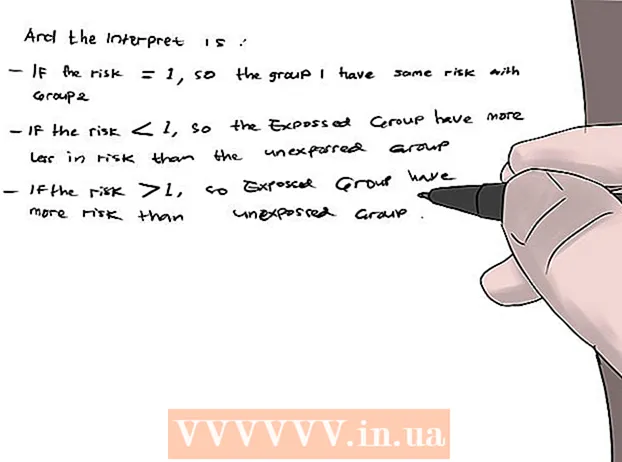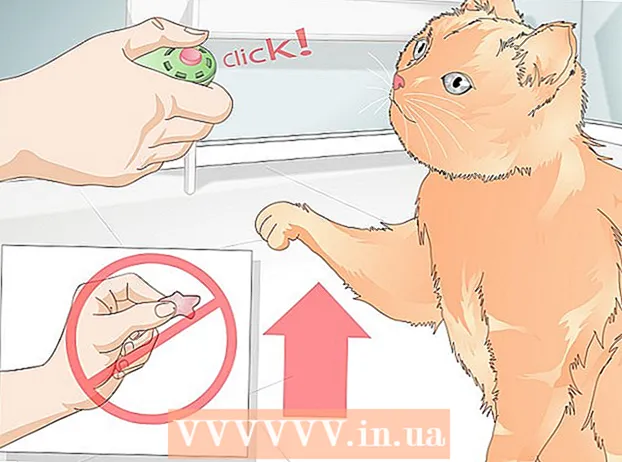نویسنده:
Carl Weaver
تاریخ ایجاد:
1 فوریه 2021
تاریخ به روزرسانی:
16 ممکن است 2024

محتوا
در این مقاله ، نحوه بهبود جریان ویدئو ، یعنی کیفیت و سرعت انتقال آن را خواهید آموخت. بیشتر کیفیت پخش ویدئو به سرعت و پهنای باند اتصال به اینترنت شما بستگی دارد ، اما برخی اقدامات را می توانید برای کاهش بافر و بهبود پخش ویدئو از سرویس هایی مانند Netflix و حتی YouTube انجام دهید.
مراحل
 1 تعداد کارهای در حال انجام را محدود کنید. یعنی هنگام تماشای پخش ویدئو ، فایلها را بارگیری نکنید و برنامه های غیر ضروری (و حتی زبانه ها در مرورگر) را نبندید.
1 تعداد کارهای در حال انجام را محدود کنید. یعنی هنگام تماشای پخش ویدئو ، فایلها را بارگیری نکنید و برنامه های غیر ضروری (و حتی زبانه ها در مرورگر) را نبندید. - به عنوان مثال ، تمام برنامه های پس زمینه (Skype ، Steam ، مرورگر وب دوم و غیره) را که هنگام تماشای جریان ویدئو از آنها استفاده نمی کنید ، ببندید.
- اگر چیزی در رایانه ، تلفن هوشمند یا کنسول شما بارگیری می شود ، منتظر بمانید تا بارگیری کامل شود یا آن را موقتاً متوقف کنید.
 2 سایر دستگاه ها را به طور موقت از اینترنت قطع کنید. اگر رایانه ها ، تلفن های هوشمند و غیره به شبکه متصل هستند ، هنگام تماشای جریان ویدئو ، این دستگاه ها پهنای باند اتصال اینترنت شما را اشغال می کنند. بنابراین ، هنگام تماشای پخش ویدئو ، چنین دستگاه هایی را از اینترنت قطع کنید.
2 سایر دستگاه ها را به طور موقت از اینترنت قطع کنید. اگر رایانه ها ، تلفن های هوشمند و غیره به شبکه متصل هستند ، هنگام تماشای جریان ویدئو ، این دستگاه ها پهنای باند اتصال اینترنت شما را اشغال می کنند. بنابراین ، هنگام تماشای پخش ویدئو ، چنین دستگاه هایی را از اینترنت قطع کنید. - اگر فقط دستگاهی که ویدیو را پخش می کند به اینترنت متصل باشد ، کیفیت و سرعت انتقال به طور قابل توجهی بهبود می یابد.
 3 در حین فعالیت کم کاربران دیگر ، جریان ویدئو را تماشا کنید. اگر خانواده یا دوستان شما از اتصال اینترنت شما استفاده می کنند ، کیفیت پخش ویدئو کاهش می یابد. بنابراین ، در مواقعی که دیگران از اینترنت استفاده نمی کنند ، ویدئوی جاری را تماشا کنید.
3 در حین فعالیت کم کاربران دیگر ، جریان ویدئو را تماشا کنید. اگر خانواده یا دوستان شما از اتصال اینترنت شما استفاده می کنند ، کیفیت پخش ویدئو کاهش می یابد. بنابراین ، در مواقعی که دیگران از اینترنت استفاده نمی کنند ، ویدئوی جاری را تماشا کنید. - آمارهایی را در مورد دوره های زمانی استفاده از اینترنت در منطقه / کشور خود بیابید. به عنوان مثال ، در روزهای هفته در ساعات بعد از کار ، سرعت اینترنت کاهش می یابد.
 4 سرعت اتصال به اینترنت را بررسی کنید. اگر سرعت بارگیری (مگابیت بر ثانیه ، مگابایت بر ثانیه) به طور قابل توجهی کمتر از سرعت ارائه دهنده اینترنت شماست ، با آنها تماس بگیرید و این مشکل را حل کنید.
4 سرعت اتصال به اینترنت را بررسی کنید. اگر سرعت بارگیری (مگابیت بر ثانیه ، مگابایت بر ثانیه) به طور قابل توجهی کمتر از سرعت ارائه دهنده اینترنت شماست ، با آنها تماس بگیرید و این مشکل را حل کنید. - اگر سرعت بارگیری با موارد ذکر شده مطابقت داشته باشد ، به احتمال زیاد منبع مشکل از شماست و نه از طرف ارائه دهنده.
 5 روتر خود را به تنظیمات کارخانه بازگردانید، در صورت لزوم این کار را گاه به گاه انجام دهید تا از کاهش سرعت اینترنت خود جلوگیری کنید.
5 روتر خود را به تنظیمات کارخانه بازگردانید، در صورت لزوم این کار را گاه به گاه انجام دهید تا از کاهش سرعت اینترنت خود جلوگیری کنید. - با راه اندازی مجدد روتر ، حافظه پنهان روتر پاک می شود.
- با بازنشانی روتر به حالت پیش فرض ، تلفن های هوشمند ، رایانه های لوحی ، رایانه ها و سایر دستگاه ها از شبکه بی سیم شما جدا می شوند.
 6 دستگاه خود را برای پخش محتوا ارتقا دهید. صرف نظر از نوع دستگاه - رایانه ، تلفن هوشمند ، کنسول ، تلویزیون هوشمند - آن را به روز کنید. برای انجام این کار ، هر بار که قصد تماشای جریان ویدئو را دارید ، بروزرسانی های موجود را بررسی کنید.
6 دستگاه خود را برای پخش محتوا ارتقا دهید. صرف نظر از نوع دستگاه - رایانه ، تلفن هوشمند ، کنسول ، تلویزیون هوشمند - آن را به روز کنید. برای انجام این کار ، هر بار که قصد تماشای جریان ویدئو را دارید ، بروزرسانی های موجود را بررسی کنید. - این قانون محدودیت هایی برای سیستم عامل ها دارد. اگر در حال پخش ویدئو بر روی دستگاه قدیمی (مانند لپ تاپ ویندوز 3 یا 4 ساله) هستید ، ممکن است نتواند سیستم عامل را به روز کند.
- اگر در حال تماشای پخش ویدئو از طریق برنامه ای مانند Netflix هستید ، لطفاً برنامه را به روز کنید.
 7 یک خط بصری بین روتر و دستگاه جریان ایجاد کنید. هرچه موانع بیشتری بین دستگاه جریان و روتر وجود داشته باشد ، محتوای جریان بدتر است. بنابراین ، اطمینان حاصل کنید که هیچ مانعی بین روتر و دستگاه جریان وجود ندارد.
7 یک خط بصری بین روتر و دستگاه جریان ایجاد کنید. هرچه موانع بیشتری بین دستگاه جریان و روتر وجود داشته باشد ، محتوای جریان بدتر است. بنابراین ، اطمینان حاصل کنید که هیچ مانعی بین روتر و دستگاه جریان وجود ندارد. - اگر این امکان پذیر نیست ، تعداد وسایل برقی و وسایل حجیم بین روتر و دستگاه جریان را کاهش دهید.
- اگر از اتصال اترنت استفاده می کنید ، این مرحله را رد کنید.
 8 از اتصال اترنت استفاده کنید به جای اتصال بی سیم اگر دستگاه پخش جریانی شما به یک شبکه بی سیم متصل است ، از اتصال سیمی استفاده کنید. این باعث افزایش سرعت و قابلیت اطمینان اتصال به اینترنت می شود و از قطع شدن دستگاه جریان از اینترنت جلوگیری می کند (مگر اینکه روتر از شبکه قطع شود). علاوه بر این ، با اتصال سیمی ، لازم نیست نگران موانع بین دستگاه جریان و روتر باشید.
8 از اتصال اترنت استفاده کنید به جای اتصال بی سیم اگر دستگاه پخش جریانی شما به یک شبکه بی سیم متصل است ، از اتصال سیمی استفاده کنید. این باعث افزایش سرعت و قابلیت اطمینان اتصال به اینترنت می شود و از قطع شدن دستگاه جریان از اینترنت جلوگیری می کند (مگر اینکه روتر از شبکه قطع شود). علاوه بر این ، با اتصال سیمی ، لازم نیست نگران موانع بین دستگاه جریان و روتر باشید. - در صورت امکان ، در صورت فاصله زیاد روتر (به عنوان مثال ، در یک اتاق دیگر) از دستگاه جریان ، از کابل اترنت محافظ استفاده کنید. آسیب رساندن به چنین کابل دشوارتر است.
 9 در روتر خود به جای کانال 2.4 گیگاهرتز از کانال 5.0 گیگاهرتز استفاده کنید. اگر روتر دو باند دارید ، دو کانال دارد: 2.4 گیگاهرتز و 5.0 گیگاهرتز. از کانال 2.4 گیگاهرتز بیشتر استفاده می شود ، بنابراین سعی کنید به کانال 5.0 گیگاهرتز متصل شوید تا تعداد اتصالات ارائه شده را محدود کنید.
9 در روتر خود به جای کانال 2.4 گیگاهرتز از کانال 5.0 گیگاهرتز استفاده کنید. اگر روتر دو باند دارید ، دو کانال دارد: 2.4 گیگاهرتز و 5.0 گیگاهرتز. از کانال 2.4 گیگاهرتز بیشتر استفاده می شود ، بنابراین سعی کنید به کانال 5.0 گیگاهرتز متصل شوید تا تعداد اتصالات ارائه شده را محدود کنید. - اکثر روترهای دو لینک دو شبکه بی سیم را پخش می کنند. نام شبکه 5.0 گیگاهرتز تغییراتی در نام شبکه استاندارد بی سیم شما است.
- به خاطر داشته باشید که کانال 5.0 گیگاهرتز اتصال سریعتری را ارائه می دهد ، اما محدوده محدودی دارد ، به این معنی که دستگاه جریان باید به روتر نزدیکتر باشد.
 10 کیفیت پخش ویدئوی خود را تغییر دهید. متأسفانه ، ممکن است برای بارگذاری سریعتر ، مجبور شوید کیفیت ویدیو را به خطر بیندازید. اکثر سرویس های پخش و پخش کننده های ویدئویی دارای منوی با کیفیت (معمولاً با نماد چرخ دنده مشخص می شوند) هستند که می توانید از آنها HD (یا عددی برابر یا بزرگتر از 720p) یا SD (یا عددی برابر یا کمتر از "480p") را انتخاب کنید. به
10 کیفیت پخش ویدئوی خود را تغییر دهید. متأسفانه ، ممکن است برای بارگذاری سریعتر ، مجبور شوید کیفیت ویدیو را به خطر بیندازید. اکثر سرویس های پخش و پخش کننده های ویدئویی دارای منوی با کیفیت (معمولاً با نماد چرخ دنده مشخص می شوند) هستند که می توانید از آنها HD (یا عددی برابر یا بزرگتر از 720p) یا SD (یا عددی برابر یا کمتر از "480p") را انتخاب کنید. به - بسیاری از سرویس های پخش ، مانند Netflix ، کیفیت ویدئو را برای اتصال به اینترنت در حین راه اندازی بهینه می کنند. این بدان معناست که اگر در حین راه اندازی اتصال به اینترنت پرسرعت داشته اید و سپس سرعت را کاهش داده اید ، Netflix همچنان با بالاترین کیفیت ویدیو را پخش می کند ، که برای اتصال فعلی شما ایده آل نیست.
نکات
- برای بهترین نتایج ، جدیدترین روتر و دستگاه پخش را خریداری کرده و به یک اتصال اینترنتی با سرعت بالا ارتقا دهید.
هشدارها
- اگر حداکثر سرعت بارگیری روتر شما از حداکثر سرعت بارگیری اتصال اینترنت شما کمتر است ، در حال هدر دادن پول هستید.